Windows10系統CMD基本操作介紹
CMD命令對于多數用戶來說都是很陌生的,那些純英文組成的命令讓很多用戶望而止步,當然如果能夠熟練使用CMD命令將可以幫助我們在工作、生活中遇到的各種問題。現在這篇文章就以Windows10系統為例給大家介紹一些CMD的基本操作。
注冊表是Windows的根基,我們操作注冊表會獲得意想不到的功能與效果,但也有一些模塊如CMD(命令提示符)使用頻率雖然有限,經過命令簡單調教后,Windows的許多小毛病也會隨之而去。
雖然每次給大家截圖展示CMD窗口是黑乎乎的一片,但小編日常使用時可是花里胡哨、好看至極。在Windows 10更新之后,微軟就為它加上了窗口半透明選項,對碼農來說終于不用再寫一步挪一步看效果了,此外半透明調整還有專屬的快捷鍵,Ctrl+Shift+加號/減號能夠實時調整,比用設置更直觀一些。
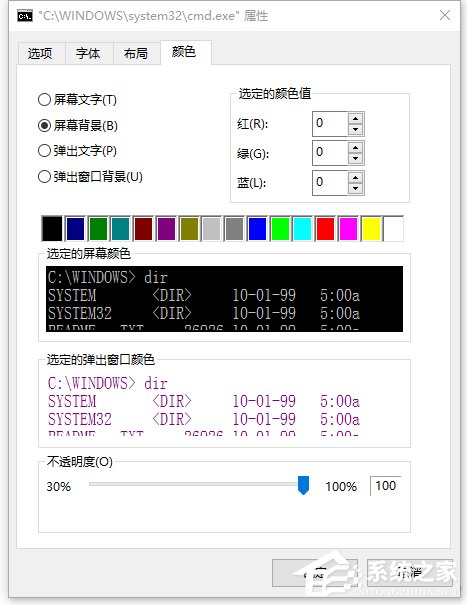
之前,像小編這樣的技術性人才,經常用CMD最難受的地方就是它最多只能半屏,無法想其他窗口享受“真”全屏待遇,現在除了使用右腳上的按鍵一鍵全屏外,Alt+回車鍵也能夠達到同樣的效果,此功能配合半透明效果用起來絕對是棒棒噠,你不想運行程序或者用它清理垃圾的時候還要來回切換著看吧?
用方向鍵上和下翻閱之前執行過的命令學過DOS(計算機二級)的應該都知道,要是執行的命令太多該咋辦?經過翻閱幫助文檔,還有一種更為方便的命令歷史查閱功能,只要按下F7,通過菜單查看使用過的命令,回車即可再次執行的哦。
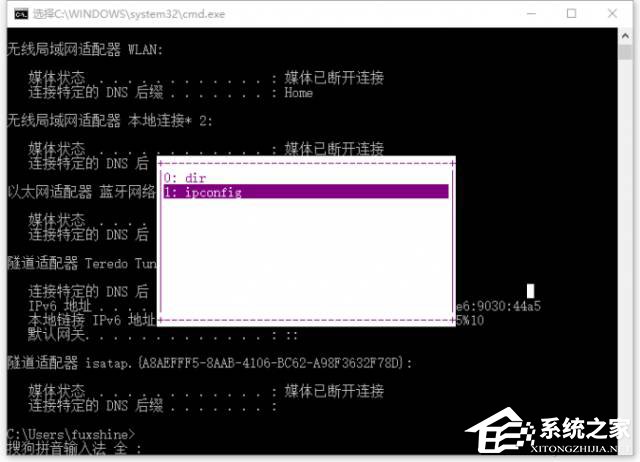
某些時候大家在使用命令輸入一條很長的路徑,傳統的方法自然是手工錄入,或者復制文件完整路徑再粘貼進去,我們想要干掉某個文件時,還有更簡單的方案,直接將文件夾拖拽到CMD窗口中,松開鼠標左鍵目標路徑就會自動出現在當前的光標后了,比用復制粘貼一類的更為簡單吧。
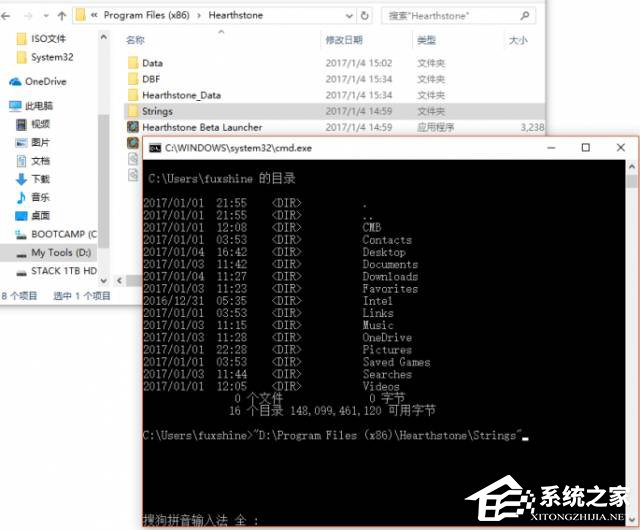
說起復制粘貼,你可知道在CMD窗口中粘貼文字有幾種方法?兩種!之前是鼠標右鍵,現在Ctrl+C/V也能實現。
嗯,小伙伴們要是覺得某些命令太長懶得輸入或怕記不住總是輸錯的話,可以直接用Tab鍵補全命令。要是使用Copy一類的命令,多按幾次后CMD還會自動提出當前路徑下的文件或文件夾名稱補錄到光標位置。至于類似于Word的查找功能(Ctrl+F)就不細說了,在大家想要對某個字段或內容進行檢索時用快捷鍵操作就行。
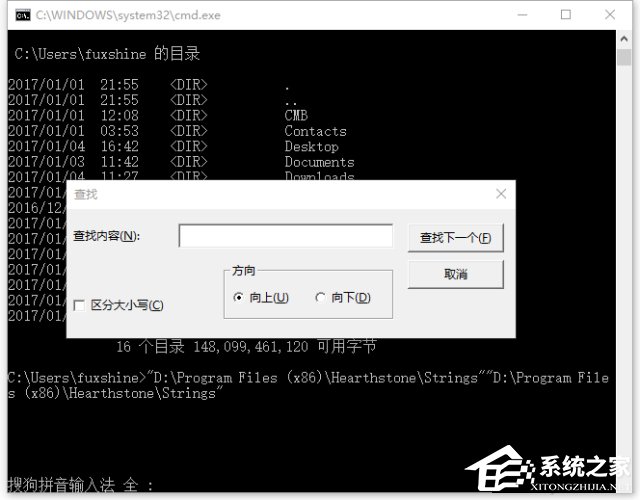
近日有消息稱,在2017年的3月-4月更新后,Powershell將會取代CMD,從而成為Windows10系統御用處理模塊。雖然如此,但是只要掌握了最基礎、最核心的CMD命令內容,我們便不用擔心它怎么改。
相關文章:
1. 注冊表常用命令大全 通向程序的快捷途徑2. 怎么用PE安裝win11系統?教你用U盤安裝Win11 PE系統教程3. 在dos環境下怎么備份/恢復注冊表 在dos環境下備份注冊表的方法教程4. 利用WinPE修改原系統注冊表來修復系統5. 修改注冊表顯示被病毒惡意隱藏文件6. 聯想R720升級Win11教程 拯救者R720升級Win11方法7. Win10電腦不符合Win11升級條件 跳過檢測強制升級Win11教程8. 微軟 Win11 首個 Canary 預覽版 25314 推送 附更新內容和升級方法9. 統信UOS怎么導出用戶新增字體? 統信UOS字體導出技巧10. Mac電腦steam錯誤代碼101怎么辦?蘋果電腦steam錯誤代碼101解決教程
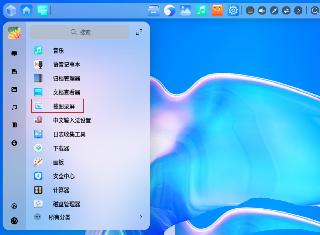
 網公網安備
網公網安備